Puisque vous avez plusieurs compte email, cherchez une solution pour les avoir tous à portée de main sur votre iPhone. Dans ce tutoriel d'aujourd'hui, nous allons vous expliquer en détail comment voir tous les emails sur iPhone en utilisant simplement leApplication de messagerie pré-installation dans iOS.
Opération préliminaire
Avant de découvrir comment afficher tous les messages électroniques dans l'application de Apple, vous devez configurer tous les comptes de messagerie qu'il contient. Il est possible de le faire en exploitant simplement les réglages di iOS.
Découvrons ensemble les étapes à suivre :
- Prenez le vôtre iPhone (iPad o iPod toucher) et appuyez suréquipement présent sur l'écran d'accueil.
- Une fois cela fait, appuyez sur Mot de passe et compte puis appuyez sur le bouton Ajouter un compte présent dans la rubrique Compte.
- Dans l'écran qui apparaît, sélectionnez iCloud, Microsoft Exchange, Google, Yahoo!, Aol. o Outlook.com et suivez les instructions en saisissant l'adresse e-mail et le mot de passe. Si vous le souhaitez, il est également possible ajouter une courte description du profil afin de le reconnaître facilement parmi les différentes cases à l'intérieur duApplication de messagerie. Si le service de messagerie n'est pas présent à l'écran Ajouter Compte, vous devrez appuyer sur Autre, appuyer sur Ajouter un compte de messagerie et remplissez les champs requis.
- Presque toujours Courrier peut reconnaître automatiquement les paramètres de configuration corrects pour ce service de messagerie. Sinon, vous devrez les définir manuellement. Si vous ne les connaissez pas, vous pouvez suivre les tutoriels liés ci-dessous.
- Après avoir appuyé sur Avanti en haut à droite, choisissez les éléments que vous souhaitez synchroniser sur l'appareil et terminez l'opération en appuyant sur Sauver.
Répétez les mêmes étapes pour chaque compte de messagerie que vous souhaitez ajouter au vôtre iPhone.
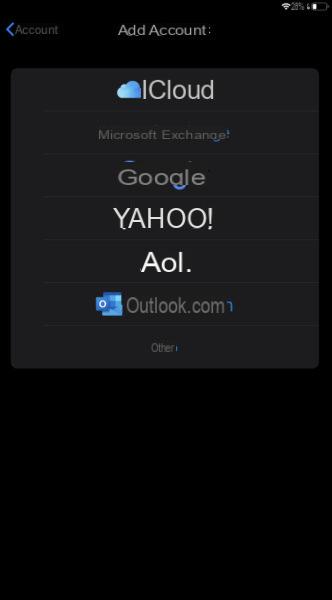 Comment voir tous les e-mails sur iPhone 1">
Comment voir tous les e-mails sur iPhone 1">
Comment voir tous les e-mails sur iPhone
Une fois que vous aurez ajouté toutes vos adresses e-mail préférées, vous pourrez désormais profiter de Courrier pour voir tous les messages reçus sur iCloud Courrier, Outlook, Gmail etc. Tout ce que vous avez à faire est d'ouvrir leapp Courrier, brancher Boîtes en haut à gauche (ou en faire un swipe du bord gauche vers la droite) et utilisez le menu rapide pour sélectionner le service de messagerie à utiliser (ex. Gmail). Alternativement, tous les services ajoutés à Courrier ils seront disponibles sous leur forme complète (donc affichez votre boîte de réception, vos brouillons, le courrier envoyé, etc.) en faisant défiler la liste latérale.
Dans le cas où un service n'apparaît pas dans la liste, vous devrez l'ajouter. Appuyez simplement sur Modification en haut à droite et appliquez-en un vérifier au nom du service. N'oubliez pas d'appuyer sur Fins en haut à droite pour enregistrer les modifications. Toujours par la fonction Modification, vous pouvez trier la liste en appuyant longuement sur 3 tirets présent sous le nom de chaque service en déplaçant l'élément vers le haut ou vers le bas.
Pour créer un nouveau message e-mail, cliquez simplement sur feuille au crayon en haut à droite, appuyez sur le champ Par: deux fois de suite et sélectionnez le compte souhaité dans le menu proposé.
À travers le réglages dell 'app Courrier, il est possible de régler d'autres paramètres d'un certain intérêt. Par exemple, vous pouvez choisir le compte de messagerie par défaut pour l'envoi de messages. Vous pouvez le faire en accédant au réglages, en choisissant Courrier et en tapant sur Compte par défaut dans la section Rédaction de messages électroniques.
Par la fenêtre qui s'ouvre, appuyez sur Nom du service pour le définir par défaut. Toujours à travers le réglages, vous pouvez modifier le signature par défaut à appliquer à tous les e-mails via l'option Société.
Si vous recevez plusieurs e-mails et que vous ne souhaitez pas consommer tout de suite le trafic Internet de votre offre, nous vous proposons gérer les options de téléchargement dans le menu Mot de passe e compte. Appuyez simplement sur Télécharger de nouvelles données et mettre en place décharge o Manuel au sein de chaque service de messagerie.
l'option Pousser vous permet de toujours recevoir des e-mails, qui Manuel il vérifiera les mises à jour uniquement lorsque l'application est en cours d'utilisation pendant décharge vous permet de télécharger des e-mails automatiquement, manuellement, toutes les heures, toutes les 30 minutes ou toutes les 15 minutes.
Des doutes ou des problèmes ? Nous vous aidons !
Si vous souhaitez rester à jour, abonnez-vous à notre chaîne Telegram et suivez-nous sur Instagram. Si vous souhaitez recevoir de l'aide pour toute question ou problème, rejoignez notre communauté Facebook.


























